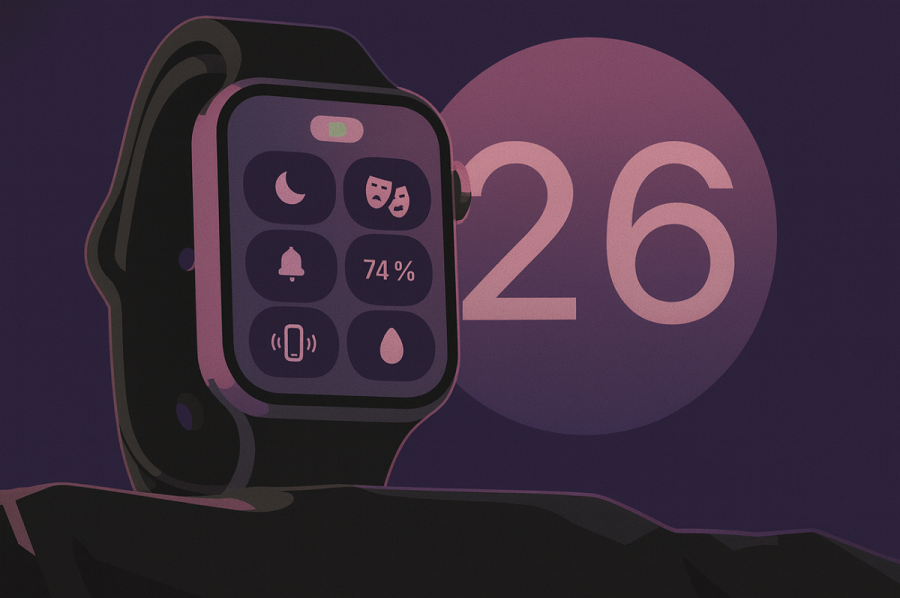Netgear DGN1000 Modem kurulum işlemi nasıl yapılır.
Modem kurulum işlemlerine başlamadan önce modem ve kablo bağlantılarının kontrol edilmesi gerekmektedir. Modem bağlı olan kablolu ya da kablosuz cihaz üzerinden kurulum işlemlerini başlatabilirsiniz.
Netgear DGN1000 Modem özellikleri;
Modem üzerinde 4 adet Ethernet portu bulunmaktadır. Çünkü IEEE 802.11n, IEEE 802.11g, 802.11b wifi standartları vardır. Ebeveyn kontrol özelliğine sahiptir. Kablosuz özelik açma ve kapama tuşu bulunmaktadır.
Web tarayıcısı açılarak adres satırı bölümüne 192.168.0.1 yazarak enter butonuna basınız. Açılan sayfada karşınıza kullanıcı adı ve şifre ekranında;
Kullanıcı adı: admin
Şifre : password yazarak modem arayüz sayfası açılmaktadır. Bilgiler doğru ve girişte hata alınıyor ise modemi resetliyerek yeniden deneme yapılabilmektedir.
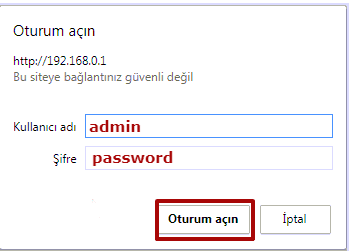
Netgear DGN1000 şifre adımları sonrasında arayüz sayfasında yapılması gereken işlemler;
ADSL Settings butonu işaretlenir. Gelen ekranda ise Multiplexing Method bölümü LLC-Based seçin.
VPI : 8 VCI : 35 olacaktır. ‘Dsl mode’ ise ‘Auto(multi-Mode)’ olarak devam edin.
Apply butonuna basarak kayıt işlemi tamamlanmaktadır.
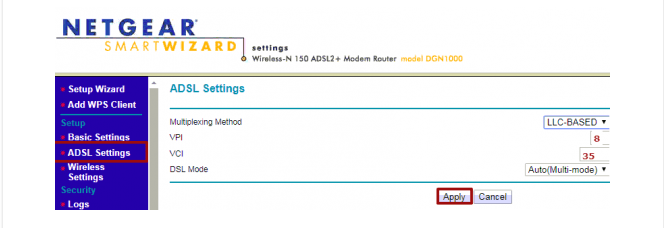
İşlemler tamamlandıktan sonra ‘Basic Setting’ seçeneği işaretlenir.
Encapsulation: PPPoE (PPP Over Ethernet)
Login : Kısmına servis sağlayıcınıza ait ADSL kulllanıcı adı yazın. Kulllanıcı adı yazılırken uzantı bilgisi unutulmamalıdır. @ttnet @dsmart @vodafone adsl@turk.net vb.
Password : Kısmına servis sağlayıcınıza ait ADSL şifresi yazın.
Service Name: Kısmına servis sağlayıcı adı yazın.
Apply(Uygula)
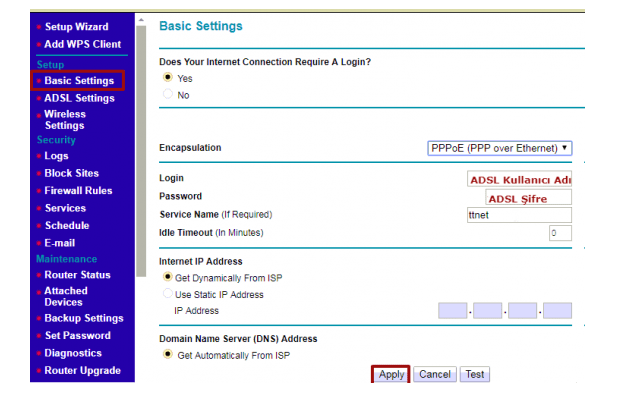
Çünkü Netgear DGN1000 modemin kablolu ayarları yapılmıştır. Kablolu yada kablosuz olarak internet bağlantınızı kullanabilirsiniz.
Netgear Modem Kablosuz ayarı nasıl yapma.
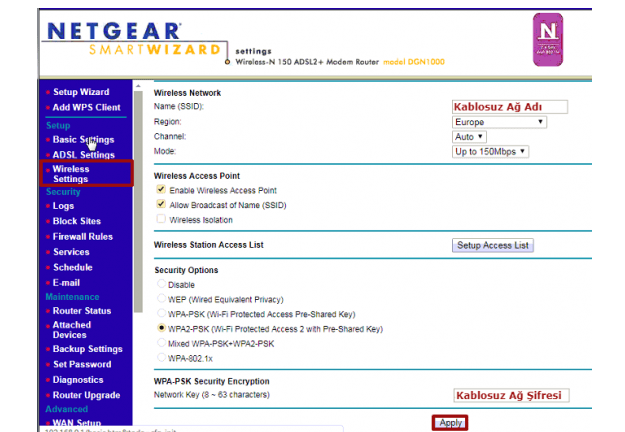
Netgear modem kablosuz ağ ayarları için Wireless Settings seçeneği tıklıyoruz.
Name(SSID) : Kısmına Kablosuz olarak görünmesini istediğimiz ad yazılmalıdır.
Channel: kısmı Auto olarak gelir isterseniz değişiklikte yapabilirsiniz.
WPA-PSK security Encryption: kısmına 8-63 karakter arası harf ve rakam içeren şifre yazılmalıdır.
Gerekli işlemler yapıldıktan sonra Apply(uygula) kısmını seçerek işlemleri bitirmiş bulunmaktayız.